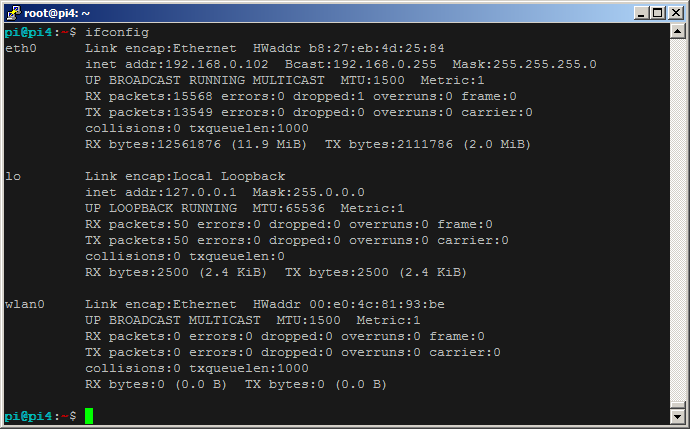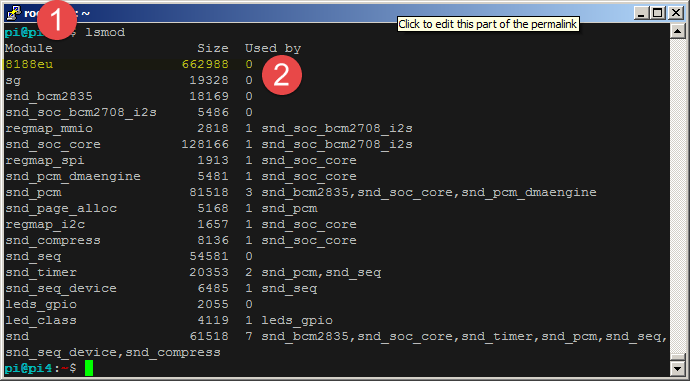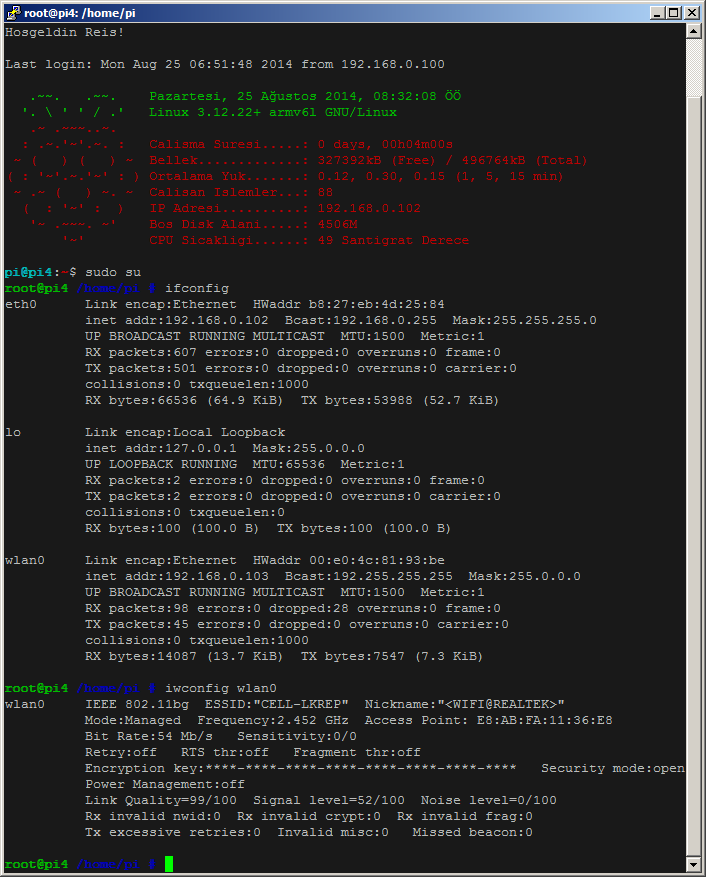Sizde benim gibi ebay’dan ucuz bir kablosuz ağ adaptörü satın aldıysanız benim gibi biraz uğraşacaksınız demektir. Burada Raspberry forumunda bulduğum çözümün nasıl uyguladığını anlatacağım. Raspbian kendiliğinden aygıtı yükleyip kullanılır duruma getirmiyor malesef. İşlemlere başlamadan önce hangi marka/model bir kablosuz adaptörüne sahip olduğunuzu teşhis etmelisiniz.
Bunun için sudo lsusb komutu vererek aygıtları listeleyin.
Bus 001 Device 002: ID 0424:9514 Standard Microsystems Corp.
Bus 001 Device 001: ID 1d6b:0002 Linux Foundation 2.0 root hub
Bus 001 Device 003: ID 0424:ec00 Standard Microsystems Corp.
Bus 001 Device 004: ID 0bda:0179 Realtek Semiconductor Corp.
Bu listede yüklemesini yapacağımız aygıt 0bda numaralı üreticinin (vendor id), 0179 numaralı ürünü (device id). Vendor ID ve Product ID’lere sayfanın sonunda indirme bağlantısını verdiğim dosyadan bakabilirsiniz. Eğer aynı vendor ve device id’lere sahipseniz doğru sayfadasınız demektir. Bu adaptör için REALTEK 8188eu driver’ini yükleyeceğiz, okumaya devam edin.
blog.pi3g.com sitesi raspbian’da kullanabileceğimiz uygun bir driver hazırlamış ve kendi depolarına yüklemiş. Depolarından yüklemek için öncelikle depolarını kendi depo listemize eklememiz lazım bunun için şu komutu verin:
sudo wget -O /etc/apt/sources.list.d/repository.pi3g.com.list http://repository.pi3g.com/sources.list
Bu komuttan sonra /etc/apt/sources.list.d/repository.pi3g.com.list dosyası oluşacak. Şimdi paket listelerimizi güncelleyelim:
sudo apt-get update
Ve ardından rtl8188eu sürücüsünü şu komut ile yükleyin:
apt-get install rtl8188eu
Sürücüyü aktifleştirmek için:
sudo modprobe 8188eu
Bu komutlardan sonra ifconfig listesinde kablosuz aygıtınızı görebilmeniz gerekiyor:
Driver modülünün yüklendiğini görmek için lsmod komutunu kullanabilirsiniz.
sudo ifconfig wlan0 up
sudo ifup wlan0
komutlarını vererek wireless adaptörünü etkinleştirin ve IP konfigürasyonunu atayın. ifconfig ağ adaptörünü aktive eder ifup da IP ve diğer arabirim ayarlarını (netmask, gateway, wireless ayarları) aygıta uygular. Bundan sonra dilerseniz aşağıdaki komut ile ortamdaki kablosuz erişim noktalarını listeleyebilirsiniz:
sudo iwlist wlan0 scan
Kablosuz ağ ayarlarını yapmak için /etc/network/interfaces dosyasını nano ile düzenleyeceğiz, dosyanın içeriği şuna benzer olacak:
auto lo
iface lo inet loopbackauto eth0
iface eth0 inet static
address 192.168.0.102
netmask 255.255.255.0
gateway 192.168.0.1auto wlan0
iface wlan0 inet static
address 192.168.0.103
netmask 255.0.0.0
dns-nameservers 8.8.8.8
wpa-ssid BURAYA_BAGLANILACAK_KABLOSUZ_AGIN_ADINI_YAZIN
wpa-psk BURAYA_WPA_PAROLASINI_YAZIN
Ayarları etkinleştirmek için ağ servisini şu komutla yeniden başlatın:
sudo service networking restart
Bundan sonra aşağıdaki komut ile kablosuz erişim noktasına bağlantı kurulduğunu görebilirsiniz:
iwconfig wlan0
Gördüğünüz gibi aslında cihazımız 150Mbits değil 54Mbits.
Ekran Çıktısındaki Bazı Detaylar
Ekran çıktısı bizi birçok önemli bilgi sunuyor. Mesela Link Quality değeri 100 üzerinden 99 ile puanlandırılmış, yani kablosuz internet erişim noktası ile kaliteli yani RF (radyo frekans) açısından temiz bir iletişim kanalı kurulduğunu söylüyor. Signal Level, yani sinyal seviyesi. Kablosuz cihazların anten kazancı ve mesafe gibi etkenler bu değeri belirler. Power management off yani güç yönetimi bu cihaz veya cihazın sürücüsü tarafından desteklenmiyor. Bunun anlamı cihazın TX gücünü arttıramayacağız veya diğer güç tasarruf senaryolarını uygulayamayacağız. Bit Rate: 54 MBit/s yani kablosuz internet erişim noktası ile 54MBit hızında bir bağlantı kurulmuş, teorik olarak 54/8/1024/1024 = 5.4MB/s hıza sahibiz demek. ESSID: “CELL-LKREP” cihazın bağlandığı kablosuz erişim noktasının ağ yayın kimliği veya ağda görünen adı. Access Point: e8:ab:fa:11:36:e8 kablosuz erişim noktasının MAC adresi. Bu bilgiler sorun giderme aşamasında çok işe yarar.
Konu Dışı
En iyi kablosuz sinyal kalitesi için Raspberry Pi veya kablosuz erişim noktasının yerini ayarlamak istiyorsanız anlık olarak link bilgilerini görüntüleyebileceğiniz şöyle bir komut kullanabilirsiniz:
watch -n 1 cat /proc/net/wireless
Önemli Bir Ayrıntı
Dikkat ederseniz interfaces dosyasında wlan0 adaptörüne ağ geçidi tanımlamadık. Dilerseniz eth0’ın ağ geçidini kaldırıp wlan0’a ekleyebilirsiniz. Bu durumda Raspberry Pi interneti wireless adaptör üzerinden kullanacak.
Sürücüyü nasıl kaldırırım
Yukarıdaki ekran görüntüsünde de görebileceğiniz gibi lsmod çıktısında 8188eu modülü gözüküyor. Bu modülü aşağıdaki komutu vererek sistemden kaldırabilirsiniz. Bundan sonra ifconfig ve iwconfig çıktılarında Wireless adaptörünümüz listelenmeyecek.
sudo modprobe -r 8188eu
sudo rmmod 8188eu
Notlar
Ucuza satın aldığım bu RTL8188 chipset’li adaptör internette gördüğüm kadarıyla artık birçok kişisel depo tarafından desteklenmiyor ancak adaptörü kullananlar kendi kişisel kod depolarını güncel tutuyorlar çünkü bazı geniş ölçekli çekirdek güncellemelerinde bu driver hükümsüz kalıyor ancak kişisel olarak sağlanan bu destek ne kadar süre devam eder bilinmez. Bu nedenle raspbian tarafından desteklenen adaptörlerden satın almaya çalışın. Raspbian tarafından desteklenen Wireless Adaptörlerinin listesini görmek için buraya ve buraya tıklayabilirsiniz. RTL8188eu sürücüsünü tanıtmakla uğraşmak istemiyorsanız burada hazır yüklenmiş bir Raspbian imajı da bulunuyor, dilerseniz onu da kullanabilirsiniz. Tabi bu imajı da güncellemeyi unutmamalısınız.
[Download not found]Kaynaklar:
http://blog.pi3g.com/2013/05/tp-link-tl-wn725n-nano-wifi-adapter-v2-0-raspberry-pi-driver/
http://blog.pi3g.com/2013/10/easy-tp-link-tl-wn725-driver-installation/
http://tech.enekochan.com/en/2013/05/29/compile-and-install-driver-for-tp-link-tl-wn725n-version-2-in-raspbian/
https://github.com/lwfinger/rtl8188eu#compiling–building